Създаване и управление на шаблони за Word 2019

Научете как да създавате и управлявате шаблони за Word 2019 с нашето ръководство. Оптимизирайте документите си с персонализирани стилове.
В допълнение към извършването на основна операция за намиране и замяна в Microsoft Office Excel 2007, можете да използвате опции за разширено търсене (в разширения диалогов прозорец Търсене и замяна), за да извършите по-подробна операция за търсене. Например, можете да изберете да покажете всички намерени елементи в диалоговия прозорец и също така можете да извършите търсене въз основа на форматирането на клетката.
За да покажете списък с всички поява на данните, които искате да намерите, изпълнете следните стъпки:
Изберете Намери и изберете в групата Редактиране в раздела Начало и след това изберете Намери (или натиснете Ctrl+F).
Появява се диалоговият прозорец Find and Replace.
В полето Find What въведете данните, които искате да намерите.
Щракнете върху Опции и посочете всички желани опции.
Щракнете върху Намери всички.
Диалоговият прозорец Намиране и замяна се разгъва, показвайки списък на всеки запис в клетка, който съдържа вашите данни. Можете да сортирате резултатите, като щракнете върху заглавието на колона. Освен това можете да щракнете върху клетка в списъка, за да преминете към тази клетка.
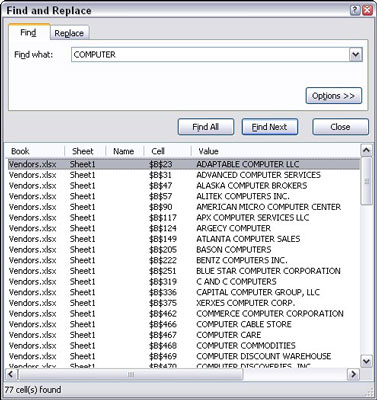
Използвайте Find All, за да покажете списък с всички намерени резултати в диалоговия прозорец Find and Replace.
Щракнете върху Close.
Следвайте тези стъпки, за да намерите данни от работния лист въз основа на форматирането, приложено към тези данни:
Изберете Намери и изберете в групата Редактиране в раздела Начало и след това изберете Намери (или натиснете Ctrl+F).
Появява се диалоговият прозорец Find and Replace.
Щракнете върху Опции.
Уверете се, че тези опции са тези, които искате да използвате.
Щракнете върху Форматиране.
Появява се диалоговият прозорец Find Format.
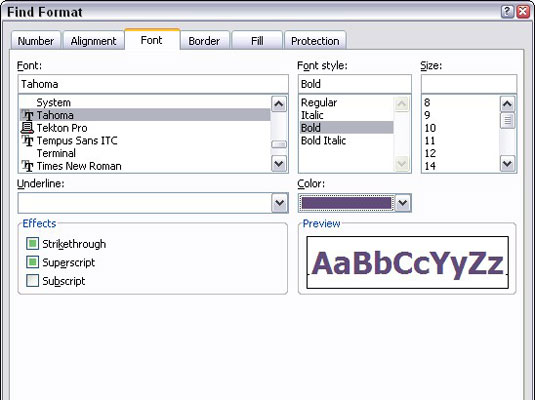
Можете да намерите клетки в Excel 2007 въз основа на опциите за формат.
Изберете всички опции за форматиране, за които искате да търсите.
Можете да изберете всяка комбинация от опции.
Щракнете върху OK.
Визуализация на форматирането се появява в полето Визуализация.
В полето Find What въведете стойността или думата, която искате да намерите.
Оставете това празно, ако искате да намерите всяка клетка с посоченото форматиране, независимо от съдържанието на клетката.
Щракнете върху бутона Намери или Намери всички. След това щракнете върху Close.
Можете също да извършите операция за намиране и замяна, която заменя намерените данни с текста и форматирането, които сте посочили. За да направите това, посочете опциите за формат както за Намиране на какво, така и за Замяна на какво в раздела Замяна на разширения диалогов прозорец Намиране и замяна.
Научете как да създавате и управлявате шаблони за Word 2019 с нашето ръководство. Оптимизирайте документите си с персонализирани стилове.
Научете как да настроите отстъп на абзаци в Word 2016, за да подобрите визуалната комуникация на вашите документи.
Как да блокирам Microsoft Word да отваря файлове в режим само за четене в Windows Microsoft Word отваря файлове в режим само за четене, което прави невъзможно редактирането им? Не се притеснявайте, методите са по-долу
Как да коригирате грешки при отпечатването на неправилни документи на Microsoft Word Грешките при отпечатването на документи на Word с променени шрифтове, разхвърляни абзаци, липсващ текст или изгубено съдържание са доста чести. Въпреки това недейте
Ако сте използвали писалката или маркера, за да рисувате върху слайдовете на PowerPoint по време на презентация, можете да запазите чертежите за следващата презентация или да ги изтриете, така че следващия път, когато го покажете, да започнете с чисти слайдове на PowerPoint. Следвайте тези инструкции, за да изтриете чертежи с писалка и маркери: Изтриване на линии една в […]
Библиотеката със стилове съдържа CSS файлове, файлове с разширяем език на стиловия език (XSL) и изображения, използвани от предварително дефинирани главни страници, оформления на страници и контроли в SharePoint 2010. За да намерите CSS файлове в библиотеката със стилове на сайт за публикуване: Изберете Действия на сайта→Преглед Цялото съдържание на сайта. Появява се съдържанието на сайта. Библиотеката Style се намира в […]
Не затрупвайте аудиторията си с огромни числа. В Microsoft Excel можете да подобрите четливостта на вашите табла за управление и отчети, като форматирате числата си така, че да се показват в хиляди или милиони.
Научете как да използвате инструменти за социални мрежи на SharePoint, които позволяват на индивиди и групи да общуват, да си сътрудничат, споделят и да се свързват.
Юлианските дати често се използват в производствени среди като времеви печат и бърза справка за партиден номер. Този тип кодиране на дата позволява на търговците на дребно, потребителите и обслужващите агенти да идентифицират кога е произведен продуктът и по този начин възрастта на продукта. Юлианските дати се използват и в програмирането, военните и астрономията. Различно […]
Можете да създадете уеб приложение в Access 2016. И така, какво всъщност е уеб приложение? Е, уеб означава, че е онлайн, а приложението е просто съкращение от „приложение“. Персонализирано уеб приложение е онлайн приложение за база данни, достъпно от облака с помощта на браузър. Вие създавате и поддържате уеб приложението в настолната версия […]








